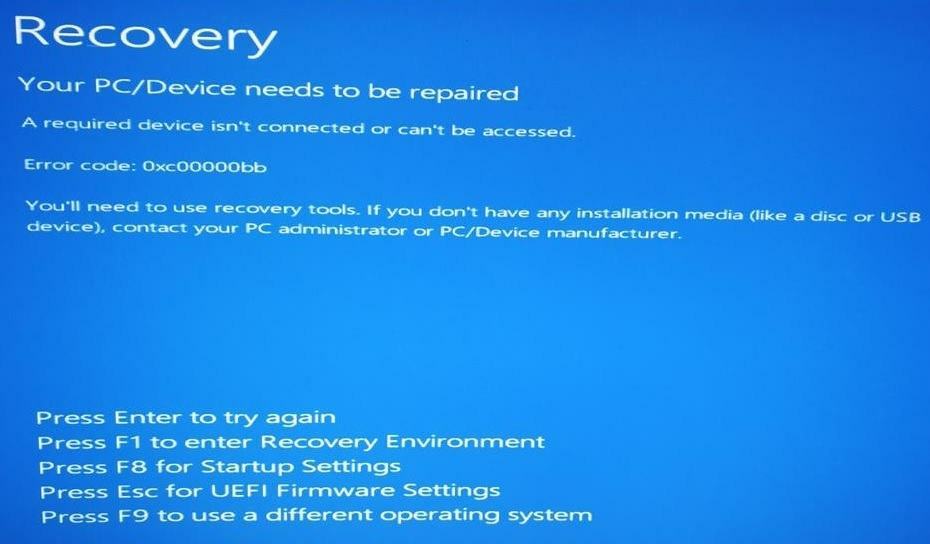Ο πίνακας ελέγχου Thrustmaster σάς βοηθά να διαμορφώσετε τον τροχό παιχνιδιού σας
- Ο Πίνακας Ελέγχου για τους τροχούς Thrustmaster στα Windows δεν είναι καθόλου εύκολος να βρεθεί, αλλά εξακολουθείτε να έχετε πρόσβαση σε αυτόν.
- Μπορείτε να αποκτήσετε πρόσβαση στον Πίνακα Ελέγχου Thrustmaster στα Windows 11/10 μέσω της μικροεφαρμογής Devices and Feature.
- Οι ρυθμίσεις της εφαρμογής σάς δίνουν τη δυνατότητα να προσαρμόσετε τα εφέ εισόδου και ανατροφοδότησης για τον τροχό σας.

ΧΕΓΚΑΤΑΣΤΑΣΗ ΚΑΝΟΝΤΑΣ ΚΛΙΚ ΣΤΗ ΛΗΨΗ. ΑΡΧΕΙΟ
Για να διορθώσετε προβλήματα συστήματος υπολογιστή Windows, θα χρειαστείτε α. ειδικό εργαλείο
- Κατεβάστε το Fortect και εγκαταστήστε το στον υπολογιστή σας
- Ξεκινήστε τη διαδικασία σάρωσης του εργαλείου για να αναζητήσετε κατεστραμμένα αρχεία που είναι η πηγή του προβλήματός σας
- Κάντε δεξί κλικ στο Start Repair, ώστε το εργαλείο να μπορεί να ξεκινήσει τον αλγόριθμο επιδιόρθωσης
Η Thrustmaster κυκλοφόρησε μερικά από τα τα καλύτερα τιμόνια για αγωνιστικά παιχνίδια Windows 11/10. Οι αγωνιστικοί τροχοί όπως το Thrustmaster T300 παρέχουν μεγαλύτερο ρεαλισμό στον έλεγχο της οδήγησης από τα gamepad.
Για να αξιοποιήσετε στο έπακρο ένα τιμόνι Thrustmaster, πιθανότατα θα χρειαστεί να τροποποιήσετε λίγο τις ρυθμίσεις του. Ωστόσο, δεν είναι αμέσως προφανές πώς να αποκτήσετε πρόσβαση στον Πίνακα Ελέγχου Thrustmaster στα Windows.
Τι είναι ο πίνακας ελέγχου Thrustmaster;
Ο πίνακας ελέγχου Thrustmaster περιλαμβάνει τις ρυθμίσεις διαμόρφωσης για ένα τιμόνι Thrustmaster. Αυτός ο πίνακας σάς δίνει τη δυνατότητα να ορίσετε και να δοκιμάσετε τα χειριστήρια εισόδου του τροχού και να επιβάλετε εφέ ανάδρασης.
Ωστόσο, αυτό το πλαίσιο δεν είναι πολύ καλό αν δεν μπορείτε να το βρείτε. Η έλλειψη συντομεύσεων για αυτόν τον πίνακα καθιστά πιο δύσκολη την εύρεση του. Με αυτόν τον τρόπο μπορείτε να αποκτήσετε πρόσβαση στον Πίνακα Ελέγχου Thrustmaster στα Windows 11/10.
Πώς δοκιμάζουμε, εξετάζουμε και βαθμολογούμε;
Δουλέψαμε τους τελευταίους 6 μήνες για τη δημιουργία ενός νέου συστήματος αξιολόγησης σχετικά με τον τρόπο παραγωγής περιεχομένου. Χρησιμοποιώντας το, επαναλάβαμε στη συνέχεια τα περισσότερα από τα άρθρα μας για να παρέχουμε πραγματική πρακτική εξειδίκευση στους οδηγούς που φτιάξαμε.
Για περισσότερες λεπτομέρειες μπορείτε να διαβάσετε πώς δοκιμάζουμε, εξετάζουμε και βαθμολογούμε στο WindowsReport.
Πώς μπορώ να ανοίξω τον Πίνακα Ελέγχου Thrustmaster στα Windows;
1. Μέσω συσκευών και εκτυπωτών
- Ανοίξτε το Τρέξιμο πλαίσιο εντολών, στο οποίο μπορείτε να αποκτήσετε πρόσβαση κάνοντας δεξί κλικ Αρχή και επιλέγοντας μια συντόμευση για να το ανοίξετε στο Power User μενού.

- Εισαγάγετε αυτήν την εντολή μέσα στο πλαίσιο Άνοιγμα:
Control Panel - Επιλέγω Εντάξει για να έχω πρόσβαση σε Πίνακας Ελέγχου.

- Κάντε κλικ στο Υλικό και Ήχος Κατηγορία Πίνακα Ελέγχου.

- Στη συνέχεια, κάντε κλικ στο Συσκευές και εκτυπωτές επιλογή πλοήγησης.

- Κάντε δεξί κλικ στον αγωνιστικό τροχό Thrustmaster και επιλέξτε Ελεγκτής παιχνιδιού Ρυθμίσεις.

- Κάντε κλικ στον τροχό που έχετε εγκαταστήσει στη λίστα ελεγκτών παιχνιδιών.

- Επιλέγω Ιδιότητες στο Ελεγκτές παιχνιδιών παράθυρο για να εμφανιστεί ο Πίνακας Ελέγχου Thrustmaster.
- Πάτα το Windows πλήκτρο + Χ συνδυασμός πλήκτρων για προβολή του Power User μενού.
- Κάντε κλικ στο Αναζήτηση συντόμευση για πρόσβαση στο εργαλείο των Windows 11 για την εύρεση εφαρμογών και αρχείων.

- Πληκτρολογήστε a Πίνακας Ελέγχου λέξη-κλειδί μέσα στο πλαίσιο κειμένου αναζήτησης.
- Κάντε κλικ στο Πίνακας ελέγχου Thrustmaster αποτέλεσμα αναζήτησης εφαρμογής.

- Επιλέξτε τον εγκατεστημένο τροχό στον τροχό Game Controllers.
- Στη συνέχεια πατήστε το Ιδιότητες κουμπί.
Περιγράψαμε τις μεθόδους για τον τρόπο εύρεσης του Πίνακα Ελέγχου Thrustmaster στα Windows 11, αλλά οι ίδιες μέθοδοι μπορούν να εφαρμοστούν και στα Windows 10.
- Πώς να ζευγαρώσετε το πληκτρολόγιο Logitech [Δέκτης USB, Bluetooth, iPad]
- Πώς να κατεβάσετε το πρόγραμμα οδήγησης Canon Mg2540s για Windows 11
- Το Chrome αποκτά Fluent Overlay Scrollbars στα Windows 11
- Πρόγραμμα οδήγησης Canon MF3010 για Windows 11: Λήψη και εγκατάσταση
- Πώς να διορθώσετε το αρχείο δεδομένων του Outlook δεν έχει ρυθμιστεί
Ποιες αλλαγές στις ρυθμίσεις του πίνακα ελέγχου Thrustmaster μπορώ να κάνω;
Όταν ανοίξετε τον Πίνακα Ελέγχου Thrustmaster, μπορείτε να προσαρμόσετε τις ρυθμίσεις του τροχού στο περιεχόμενο της καρδιάς σας. ο Εισαγωγή δοκιμής Η καρτέλα είναι ένα καλό μέρος για να ξεκινήσετε επειδή περιλαμβάνει επιλογές εισόδου για τον τροχό, τα πεντάλ και τα κουμπιά.
ο Περιστροφή/Γωνία Η ρύθμιση σε αυτήν την καρτέλα ορίζει πόσο γυρίζει το τιμόνι. Όσο υψηλότερη είναι η ρύθμιση περιστροφής, τόσο περισσότερο μπορείτε να περιστρέψετε τον τροχό.

Τα περισσότερα πραγματικά αυτοκίνητα έχουν τιμόνια με περιστροφή 900-1200 μοιρών. Το υψηλότερο εύρος ρύθμισης 900-1080 μοιρών για τους τροχούς Thrustmaster ταιριάζει με αυτό και επιτρέπει τα πιο ρεαλιστικά χειριστήρια οδήγησης.
Ωστόσο, αυτή η ρύθμιση γωνίας περιστροφής μπορεί να είναι άσχετη για παιχνίδια αγώνων που κλειδώνουν την περιστροφή. Αυτά τα παιχνίδια αγώνων ρυθμίζουν αυτόματα την περιστροφή του τιμονιού ανεξάρτητα από τις ρυθμίσεις του τροχού Thrustmaster.
ο Ρυθμίσεις κέρδους Η καρτέλα περιλαμβάνει ρυθμίσεις για την προσαρμογή των επιπέδων εφέ ανάδρασης δύναμης του τροχού. Σύροντας το ρυθμιστικό στο Συνολική Δύναμη όλων των δυνάμεων η γραμμή αλλάζει τη συνολική ισχύ όλων των δυνάμεων. Ρυθμίστε το στο 100 τοις εκατό για μέγιστο ρεαλισμό και λεπτομέρεια.

Κάτω από αυτήν τη γραμμή, υπάρχουν επιλογές για πιο συγκεκριμένες ρυθμίσεις κέρδους (ανατροφοδότηση αναγκαστικής) που μπορείτε να προσαρμόσετε. Αυτές οι ρυθμίσεις υποχρεωτικής ανάδρασης είναι:
- Συνεχής: Συνεχείς επιδράσεις δύναμης στον τροχό, όπως στην επιφάνεια του δρόμου.
- Περιοδικός: Δυνάμεις ανάδρασης ανακίνησης τροχών με μεταβλητές συχνότητες που εφαρμόζονται περιοδικά κάθε τόσο αντί για όλη την ώρα.
- Ανοιξη: Αυτή η επιλογή ρυθμίζει πόσο γρήγορα θα επιστρέψει το τιμόνι στην προεπιλεγμένη κεντρική του θέση μετά το στρίψιμο. Καθώς μια ρύθμιση υψηλής δύναμης ελατηρίου μπορεί μερικές φορές να αναιρεί άλλα εφέ ανάδρασης, συνιστάται να μηδενίσετε αυτό το εφέ.
- Αποσβεστήρας: Ο αποσβεστήρας είναι σαν ένα δυναμικό φαινόμενο τριβής που καθορίζει τη δύναμη που πρέπει να ασκήσετε για να περιστρέψετε τον τροχό υπό ορισμένες συνθήκες. Πολλοί παίκτες προτιμούν αυτή την επιλογή στο μηδέν, καθώς το τιμόνι είναι βαρύτερο με υψηλή ρύθμιση.
Για να έχετε το μεγαλύτερο δυνατό αποτέλεσμα FFB στα παιχνίδια, οι περισσότεροι παίκτες γενικά ορίζουν το Συνεχής και Περιοδικός επιπτώσεις στο μέγιστο. Το βέλτιστο Ανοιξη και Αποσβεστήρας Οι ρυθμίσεις συχνά εξαρτώνται περισσότερο από το παιχνίδι.
Ωστόσο, μπορείτε να ορίσετε αυτές τις ρυθμίσεις σε ό, τι σας ταιριάζει καλύτερα αφού ανοίξετε τον Πίνακα Ελέγχου Thrustmaster. Μερικές φορές μπορεί να χρειαστεί να προσαρμόσετε αυτές τις επιλογές για διαφορετικά αγωνιστικά παιχνίδια ανάλογα με τις ρυθμίσεις και τα εφέ εντός του παιχνιδιού.
![Το πρόγραμμα οδήγησης εκτυπωτή 3D του MakerBot είναι πλέον διαθέσιμο στα Windows 10 [+ εργαλεία μπόνους]](/f/15e949b940d388381f4923f260adc440.jpg?width=300&height=460)